Article Number: 000052627
NetWorker Virtual Edition (NVE): Jak nainstalovat kumulativní aktualizaci zabezpečení platformy
Summary: Společnost Dell EMC vytváří a distribuuje kumulativní aktualizace zabezpečení platformy pro zařízení NVE. Cílem tohoto článku znalostní databáze je poskytnout zákazníkům pokyny ke stažení a instalaci nejnovějšího balíčku Platform Security Roll-up pro systémy NetWorker Virtual Edition (NVE) pomocí nástroje Dell EMC NetWorker Installation Manager. Informace v tomto článku znalostní databáze platí pouze pro zařízení NetWorker Virtual Edition. ...
Article Content
Instructions
Zařízení NetWorker a upgrade softwaru NetWorker se provádějí samostatně. Pokyny k tomuto postupu najdete v tématu:
NetWorker Virtual Edition: Jak upgradovat software NetWorker a systém NVE
Na stránce Soubory NetWorker ke stažení jsou v rozšířených podrobnostech o kumulativní aktualizaci platformy uvedeny, na které verze platformy se vztahuje.
https://www.dell.com/support/home/product-support/product/networker/driversNapř:
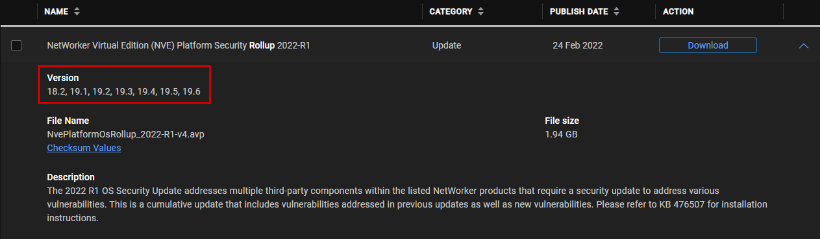
Kroky před upgradem
A. Velké .log soubory lze přesouvat nebo vymazat, aby bylo možné identifikovat velké soubory: find / -name +1G
b. Pomocí agenta SCP (WinSCP, FileZilla atd.) zkopírujte protokoly nebo linuxový příkaz mv přesuňte do jiného umístění s větším prostorem. Volitelně lze protokoly odstranit pomocí příkazu rm -rf /path/to/large/file
c. Oddíl /data01 lze rozbalit následujícím způsobem:
- NetWorker Virtual Edition: Jak rozšířit oddíl /data01 (EXT3)
- NetWorker Virtual Edition: Jak zvětšit velikost oddílu /data01 (XFS)
Proces
2. Přihlaste se pomocí přihlašovacích údajů uživatele root .
3. Přejděte na kartu Repository. Pomocí tlačítka Browse.. procházejte a nahrajte kumulativní balíček platformy.

4. Jakmile NVE naskenuje soubory z adresáře packages, lze balíček nainstalovat ze záložky Available Packages –> SW Updates.
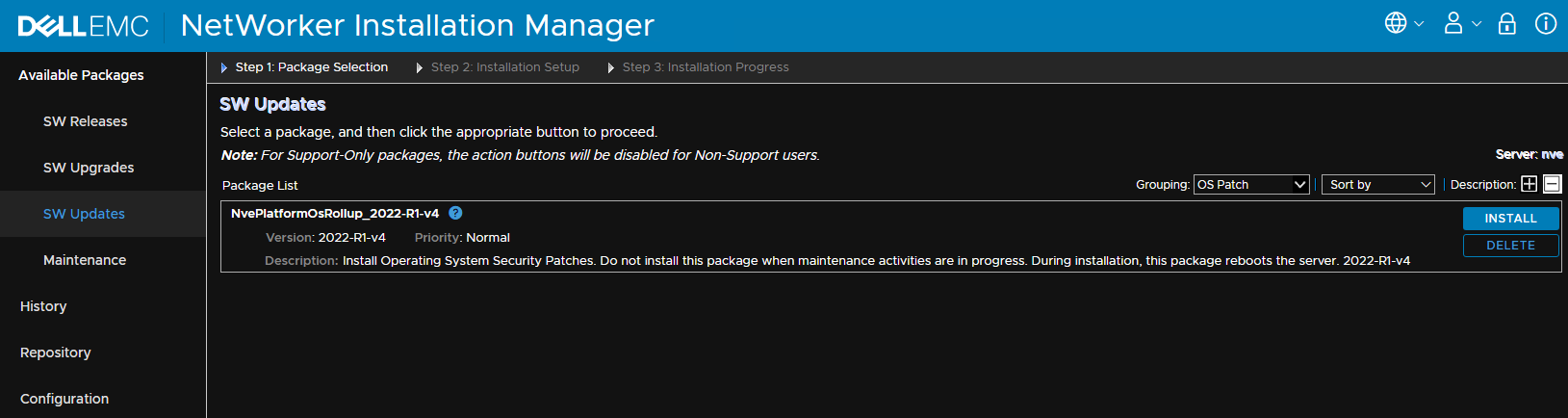
5. V části SW Updates klikněte na tlačítko Install , čímž se spustí proces instalace.
6. Budete vyzváni k zadání hesla uživatele root. Po jeho zadání klikněte na tlačítko Continue.
Instalace může trvat několik minut. Čas se může lišit v závislosti na velikosti nebo množství dat v uzlu. Sledujte instalaci a reagujte na jakýkoli vstup. V rámci pracovního postupu se server restartuje. Je možné, že budete odhlášeni z nástroje Installation Manager. Pokud ano, přihlaste se zpět do správce instalace a pokračujte ve sledování průběhu. Kliknutím na tlačítko Monitor se vrátíte na obrazovku Installation Progress. Po 100% dokončení instalace se můžete odhlásit (klikněte na složku vpravo nahoře vedle ikony obnovení). a odpojit se.
Additional Information
Selhání instalace:
- /space/avamar/var/avi/server_log/avinstaller.log.0
- /space/avamar/var/avi/server_log/aviserver.log.0
- /space/avamar/var/avi/server_log/avitask.log.0
Při provádění upgradů se vytvoří dočasná složka s názvem instalovaného balíčku pro upgrade. Adresář temp upgrade můžete zobrazit příkazem: ls -l /data01/avamar/repo/temp/. Tato složka nebude po upgradu existovat a může být odstraněna, pokud upgrade selže a pracovní postup se zavře. Chcete-li shromáždit tyto protokoly, zahajte upgrade a před uzavřením selhání shromážděte protokoly.
- /data01/avamar/repo/temp/*/tmp/workflow.log
- /data01/avamar/repo/temp/*/tmp/err.log
- Získejte výstup zobrazující historii instalací/upgradů: avi-cli --verbose localhost --password ROOT-PASSWORD --listhistory
- Seznam balíčků, které jsou aktuálně v repozitáři: avi-cli --verbose localhost --password ROOT-PASSWORD --listrepository
Article Properties
Affected Product
NetWorker
Product
NetWorker
Last Published Date
01 Sep 2022
Version
5
Article Type
How To